Обзор приложения «Microsoft Office Mobile»: все офисы одинаково полезны?
Внести правки в документ «ходу»? Сейчас с этим стало гораздо проще, достаточно иметь смартфон или планшет с установленным офисным пакетом. И, если говорить о приложениях для Android, то выбор офисных программ весьма широк. В том числе можно воспользоваться мобильным офисным пакетом от Microsoft, о котором мы поговорим в этой статье.
- Обзор приложения «Kingsoft Office + PDF» («WPS Office: PPT, DOC, XLS, PDF»): бесплатный офисный пакет для Android
- Обзор приложения «OfficeSuite 7 + PDF
- Сохранение всех элементов форматирования документа после его редактирования на мобильном устройстве;
- Создание новых документов Word и Excel;
- Просмотр и добавление примечаний к документам Word и Excel;
- Поддержку удобной навигации по слайдам презентации PowerPoint и возможность добавления/редактирования «Заметок докладчика»;
- Доступ к документам из любого места, за счет использования облачного хранилища Microsoft, удобного списка «Последние документы» и просмотра/редактирования файлов прикрепленных к сообщениям электронной почты;
- Возобновление чтения: при открытии документа Word на телефоне из OneDrive или OneDrive для бизнеса будет выполнен автоматический возврат на последнюю позицию курсора, даже если документ до этого открывался на компьютере или планшете.
Чтобы создавать, редактировать и сохранять документы в «Microsoft Office Mobile» понадобится выполнить вход с бесплатной учетной записью Майкрософт. Для создания, редактирования и сохранения документов на рабочем компьютере потребуется соответствующая подписка на Office 365 (Office 365 для малого бизнеса расширенный, Office 365 для среднего бизнеса, Office 365 корпоративный E3 и E4 (корпоративный и для государственных организаций), Office 365 для образовательных учреждений A3 и A4, Office 365 профессиональный плюс). Требование к мобильному устройству – Android версии 4.0 и выше. Причем, обратите внимание – речь идет именно о смартфонах.
Сравнение офисных программ для Android часть 1 из 2
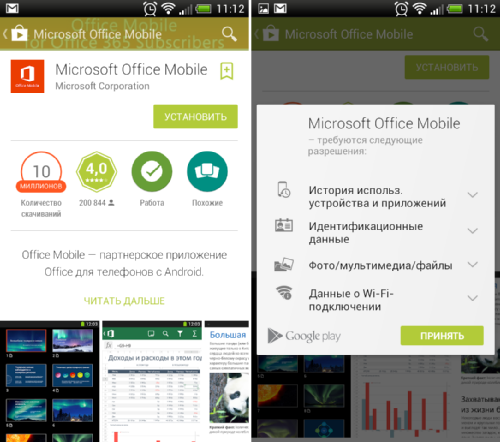
При первом запуске приложения понадобится принять условия лицензионного соглашения и кратко познакомиться с «фичами» приложения.
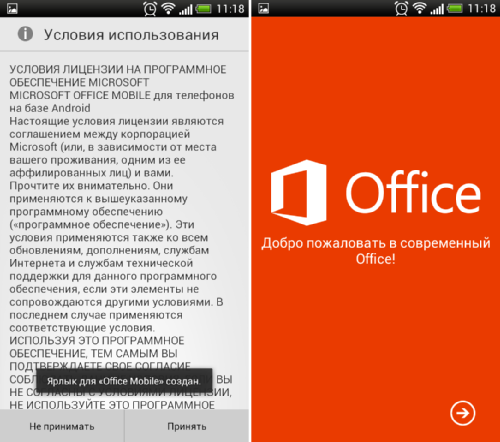
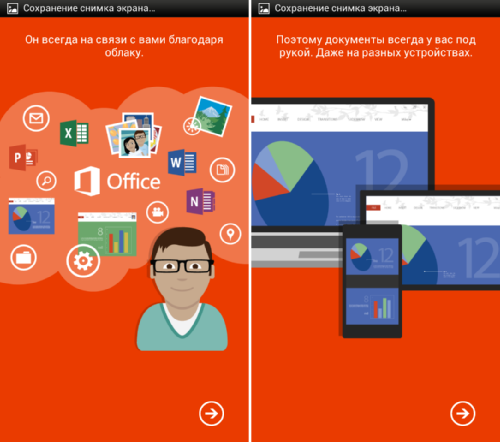
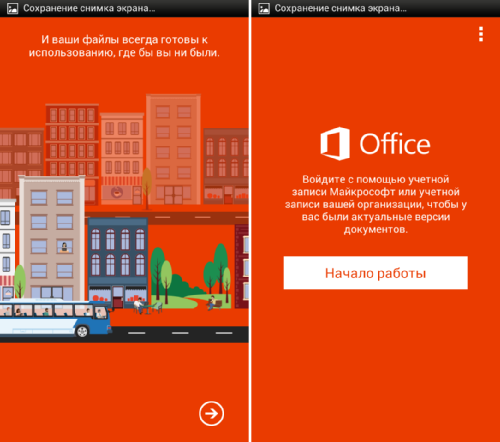
Следующий шаг – ввод адреса электронной почты, на которую зарегистрирована (или планируется зарегистрировать) учетную запись Microsoft. Если введенный адрес электронной почты будет найден в базе Microsoft, то будет предложено ввести пароль от соответствующей учетной записи Microsoft, в противном случае – предложено пройти процедуру регистрации.
Новое мобильное приложение Office Microsoft
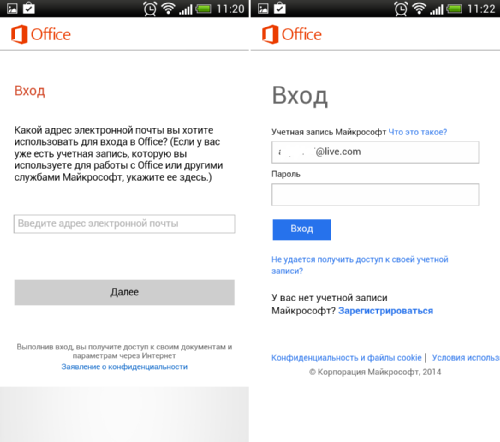
После авторизации установка офисного пакета будет завершена и можно будет перейти к работе с документами. Основной экран «Microsoft Office Mobile» содержит три вкладки. Первая отображает список недавних документов, последняя – доступные шаблоны новых документов.
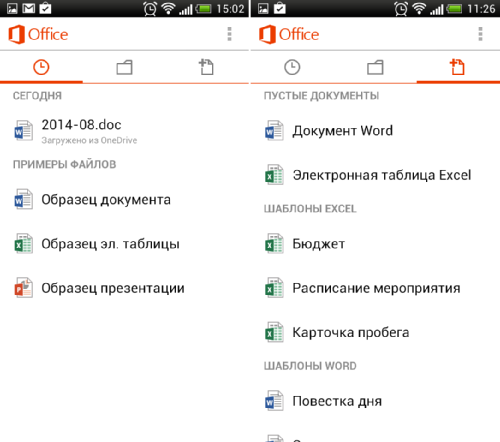
Для хранения документов предлагается использовать облачное хранилище OneDrive, либо подходящую учетную запись Office 365 или Sharepoint. Подключить Dropbox, Яндекс.Диск или открыть файл, находящийся во внутренней памяти мобильного устройства не удастся. Не получится и работать с «Microsoft Office Mobile» без активного интернет подключения.
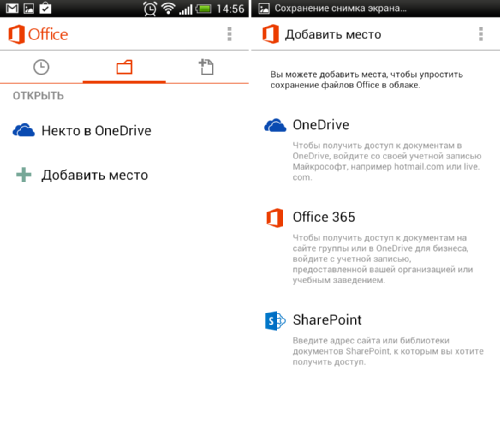
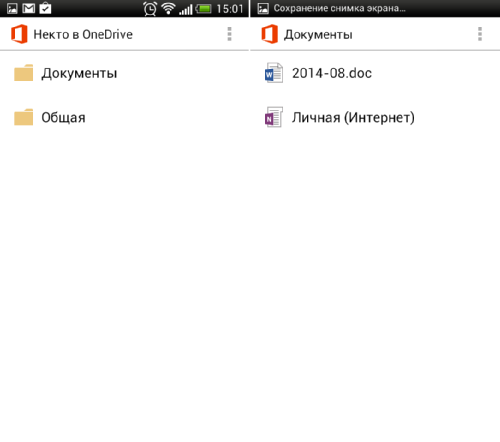
Интерфейс «Microsoft Office Mobile» минималистичен. В текстовом редакторе, сразу после открытия файла, на экране смартфона не отображается ничего, кроме содержимого открытого файла. Идеальный вариант для чтения документа!
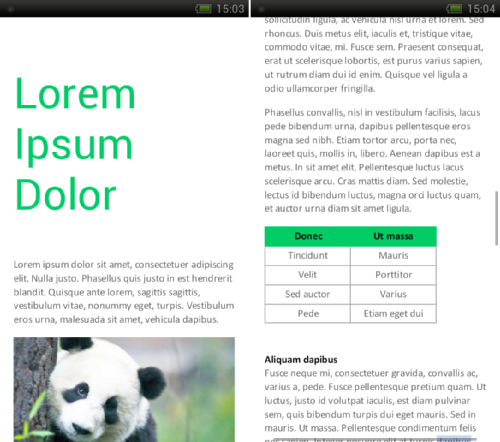
При касании экрана, на него будет выведена панель инструментов, посредством которой можно:
- Вернуться к стартовому экрану приложения;
- Просмотреть структуру документа;
- Найти интересующие слова/словосочетания (найденные фразы выделяются цветом);
- Перейти в режим редактирования;
- Поделиться документом (набор доступных вариантов зависит от установленного на смартфоне программного обеспечения);
- Сохранить документ под другим именем. Обратите внимание, сохранить файл в произвольную папку мобильного устройства или сторонний облачный сервис не удастся – доступны только OneDrive и аккаунт Office 365 (при его наличии).
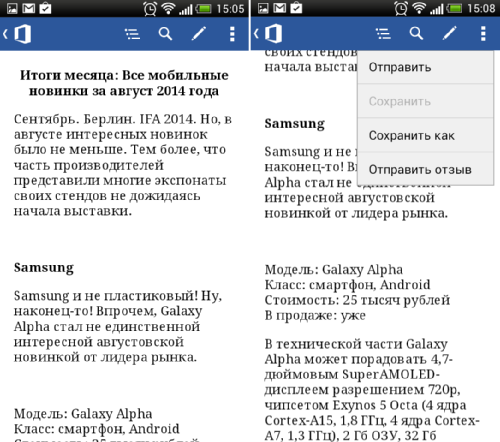
Кроме того, можно выделить и скопировать в буфер обмена интересующий текстовый фрагмент.
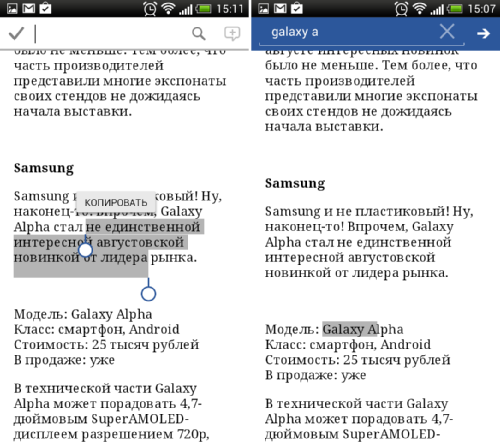
Что интересно, файл сохраненный в формате DOC (используется Microsoft Office 97-2003), отредактировать не удастся. Так же как и, посредством «Microsoft Office Mobile», пересохранить его в DOCX. Что удивительно – во время тестирования «Microsoft Office Mobile» не смог открыть и ряд DOCX файлов созданных в настольной версии Microsoft Office. И это при стабильном и быстром Wi-Fi-интернете.
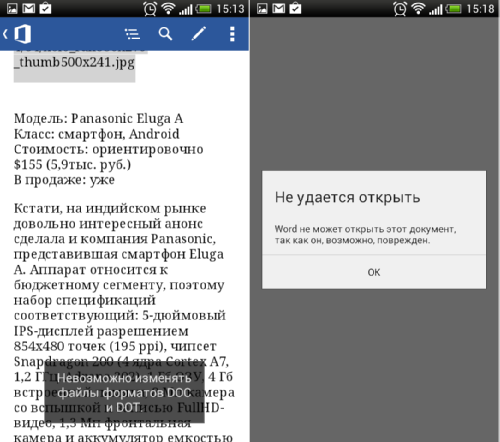
Основной принцип интерфейса режима редактирования файлов аналогичен режиму просмотра — «никаких лишних элементов». Изначально на экране мобильного устройства отображается только клавиатура и позиция курсора. Выделение текстового фрагмента доступно по двойному щелчку.
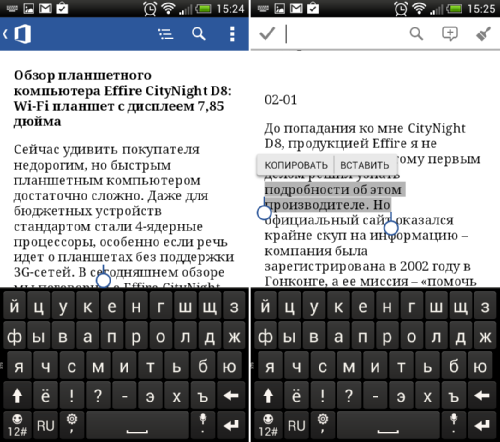
Для выделенных фрагментов доступно не только помещение в буфер обмена, но и выбор форматирования и использование в качестве шаблона для поиска.
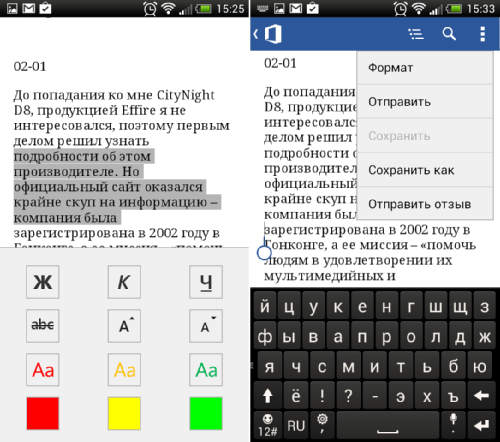
Собственно на этом возможности входящего в состав «Microsoft Office Mobile» текстового редактора и заканчиваются. Не радует богатым функционалом и табличный процессор. Хотя, нельзя не отметить, что для создания и правки несложных таблиц его возможностей достаточно – в мобильном Excel неплохо развит механизм создания формул и фильтрации данных. Также можно задавать форматирование ячеек.
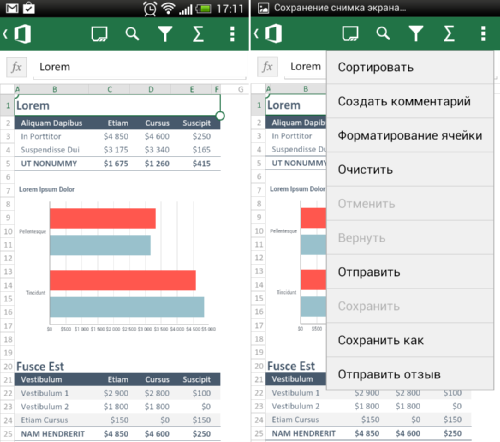
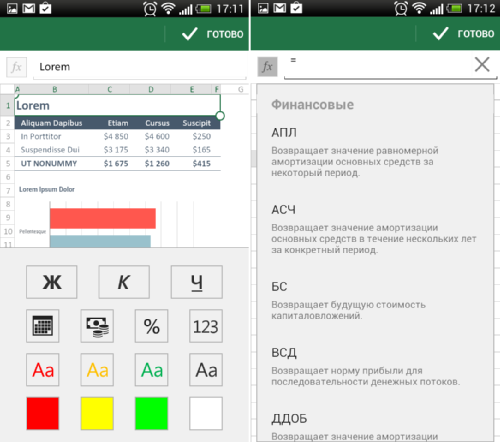
При работе с презентациями речь лишь о просмотре, создать презентацию на мобильном устройстве с помощью «Microsoft Office Mobile» не получится.
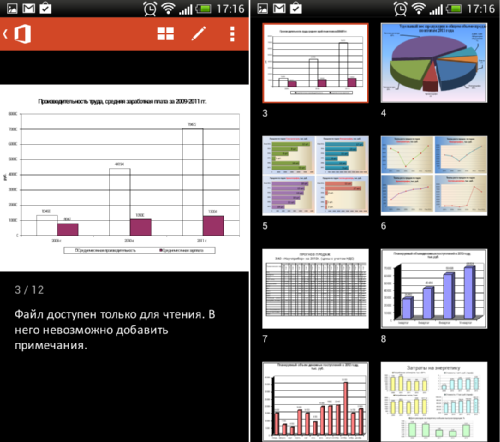
Резюме
Отдельно хочется отметить завязку программы на OneDrive и возможность только онлайн-работы. Желание Microsoft интегрировать приложение с собственным облачным сервисом и пакетом Office 365 вполне понятно. Все же это «компаньон». Не понятно то, почему нельзя было дать возможность открывать и сохранять файлы локально на телефон. Стабильный и скоростной доступ к интернету есть далеко не везде.
Особенно если речь заходит о работе на ходу. Да и пытаться пересадить всех на OneDrive тоже не самая лучшая идея – если у меня уже есть 200 ГБ на Яндекс.Диске, то зачем мне переносить документы на OneDrive?
В части функционала «Microsoft Office Mobile» тоже не порадовал. Особенно после знакомства с пакетами типа «WPS Office: PPT, DOC, XLS, PDF». Конечно, я не буду спорить – начать работать с документом на мобильном устройстве с того места, где была закончена работа на компьютере это удобно. Да и интерфейс «Microsoft Office Mobile» прост и логичен.
Но, лично для меня эти плюсы не компенсируют скромный функционал в части правки документов и то, что эта программа завязана на интернет-подключение и «облако» OneDrive. Впрочем, может быть я слишком придираюсь?
Источник: www.mforum.ru
Офисные приложения для Android

Смартфоны и планшеты, функционирующие под управлением ОС Андроид, уже давно стали достаточно производительными для того, чтобы использовать их и для решения рабочих задач. К таковым относится в том числе создание и редактирование электронных документов, будь то текст, таблицы, презентации или более специфичный, узконаправленный контент. Для решения подобного рода задач были разработаны (или адаптированы) специальные приложения – офисные пакеты, и о шести из них пойдет речь в нашей сегодняшней статье.
Microsoft Office
Бесспорно, самым популярным и востребованным среди пользователей со всего мира является набор офисных приложений, разработанных компанией Майкрософт. На мобильных устройствах с Android доступны все те же программы, которые входят в состав аналогичного пакета для ПК, и здесь они тоже являются платными. Это и текстовый редактор Word, и табличный процессор Excel, и средство создания презентаций PowerPoint, и почтовый клиент Outlook, и заметочник OneNote, и, конечно же, облачное хранилище OneDrive, то есть весь набор инструментов, необходимых для комфортной работы с электронными документами.
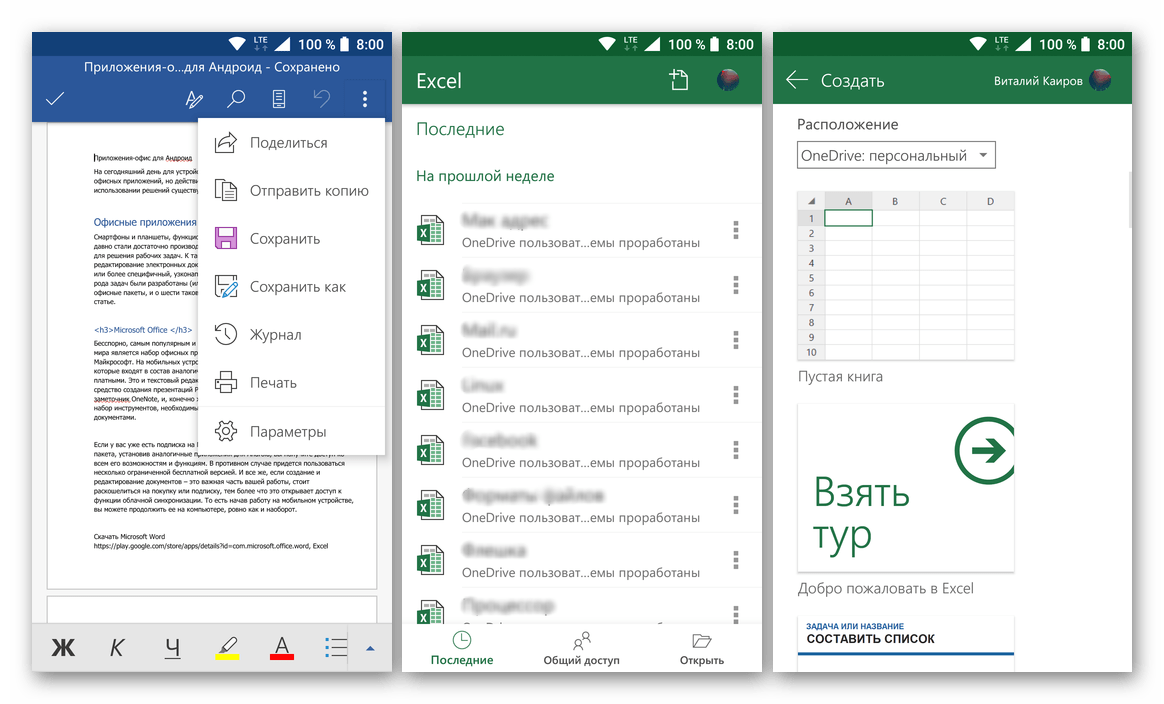
Если у вас уже есть подписка на Microsoft Office 365 или другую версию этого пакета, установив аналогичные приложения для Android, вы получите доступ ко всем его возможностям и функциям. В противном случае придется пользоваться несколько ограниченной бесплатной версией. И все же, если создание и редактирование документов – это важная часть вашей работы, стоит раскошелиться на покупку или подписку, тем более что это открывает доступ к функции облачной синхронизации. То есть начав работу на мобильном устройстве, вы можете продолжить ее на компьютере, ровно как и наоборот.
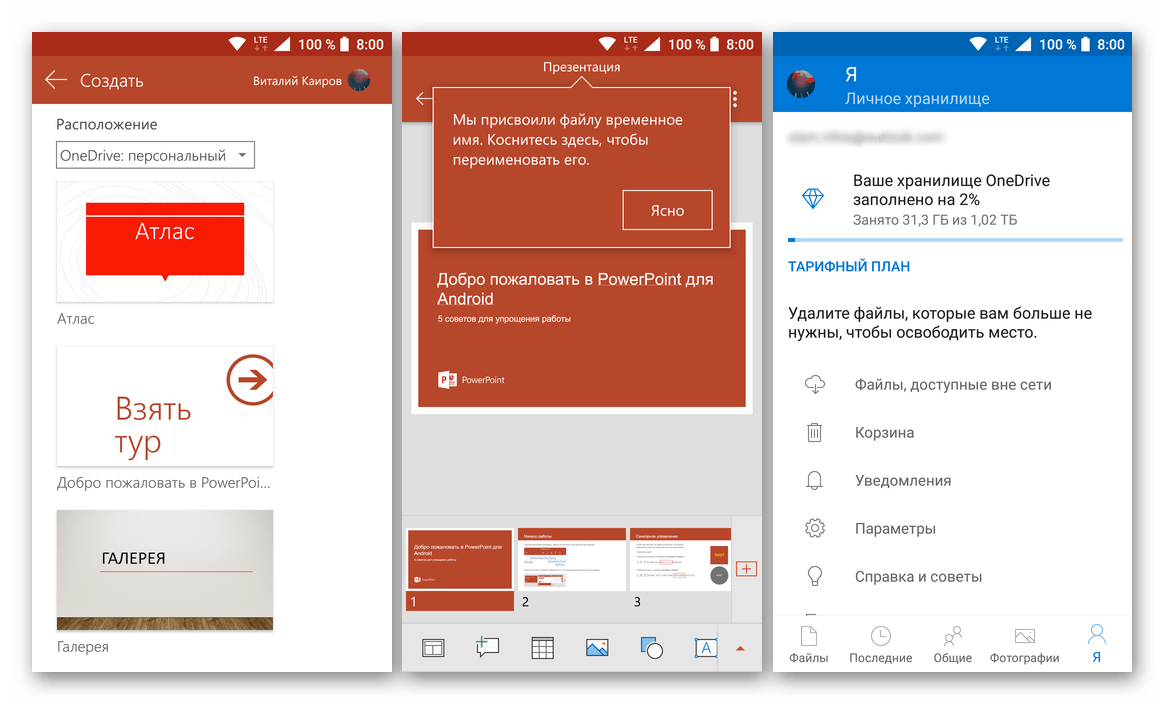
Google Docs
Офисный пакет от Google – это довольно сильный, если не единственный значимый, конкурент аналогичного решения от Microsoft. Особенно, если брать в учет тот факт, что входящие в его состав программные компоненты распространяются бесплатно. Набор приложений от Гугл включает Документы, Таблицы и Презентации, а вся работа с ними протекает в среде Гугл Диска, где и хранятся проекты. При этом о сохранении как таковом можно вообще забыть – оно выполняется в фоновом режиме, постоянно, но совершенно незаметно для пользователя.
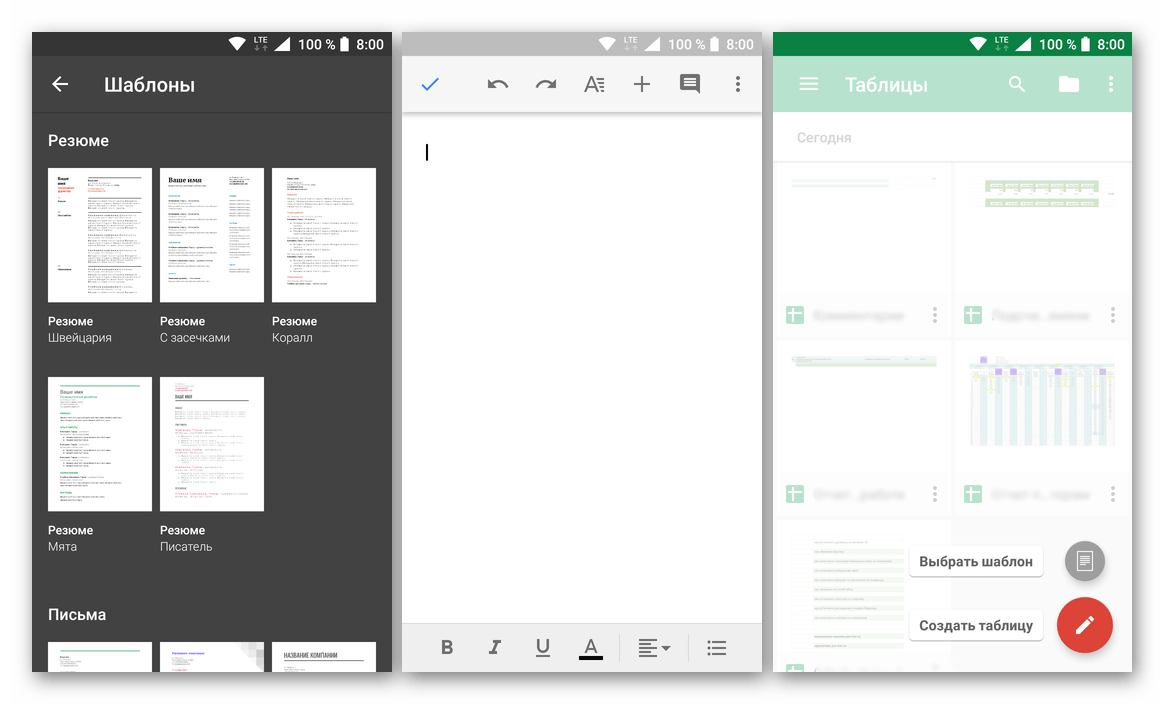
Как и программы Майкрософт Офис, продукты Корпорации добра отлично подходят для совместной работы над проектами, тем более что на многих смартфонах и планшетах с Андроид они уже предустановлены. Это, конечно же, является неоспоримым плюсом, как является таковым и полная совместимость, а также поддержка основных форматов конкурирующего пакета. К недостаткам, но только с огромной натяжкой, можно причислить меньшее количество инструментов и возможностей для работы, вот только большинство пользователей этого никогда не узнают – функциональности Google Docs более чем достаточно.
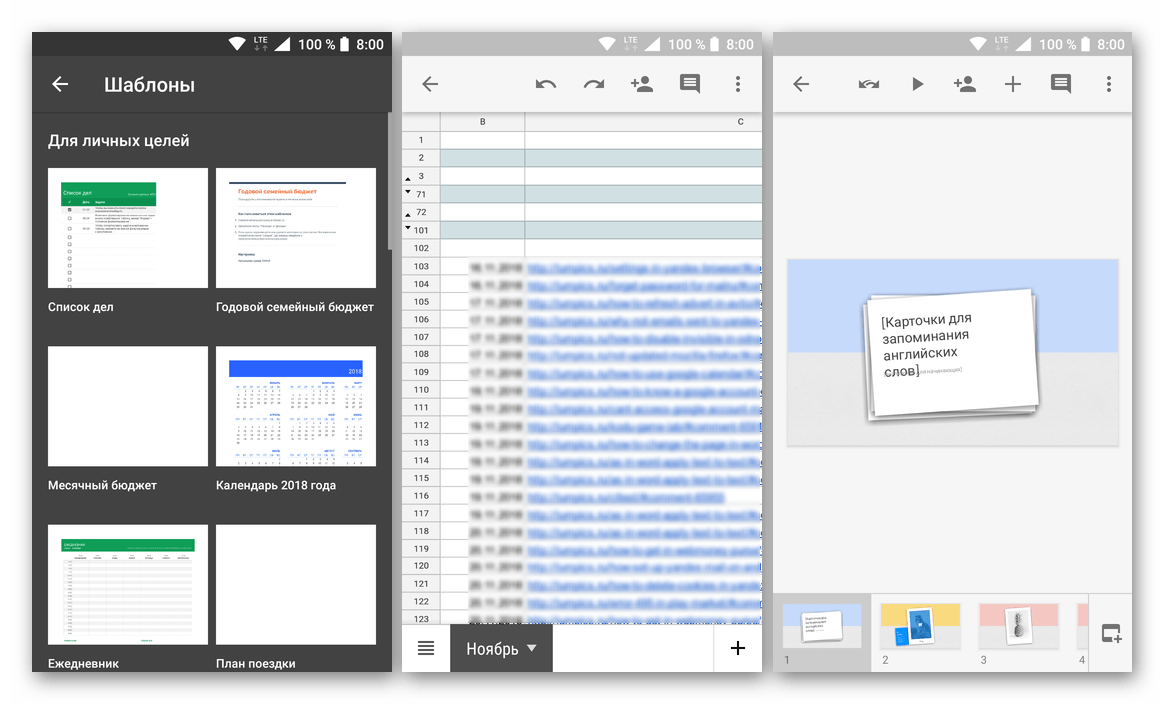
Скачать Google Docs , Sheets, Slides из Google Play Маркета
Polaris Office
Еще один офисный пакет, который, как и рассмотренные выше, является кроссплатформенным. Данный набор приложений, как и его конкуренты, наделен функцией облачной синхронизации и содержит в своем арсенале набор инструментов для совместной работы. Правда, эти возможности есть только в платной версии, а вот в бесплатной есть не только ряд ограничений, но и обилие рекламы, из-за которой, порою, попросту невозможно работать с документами.
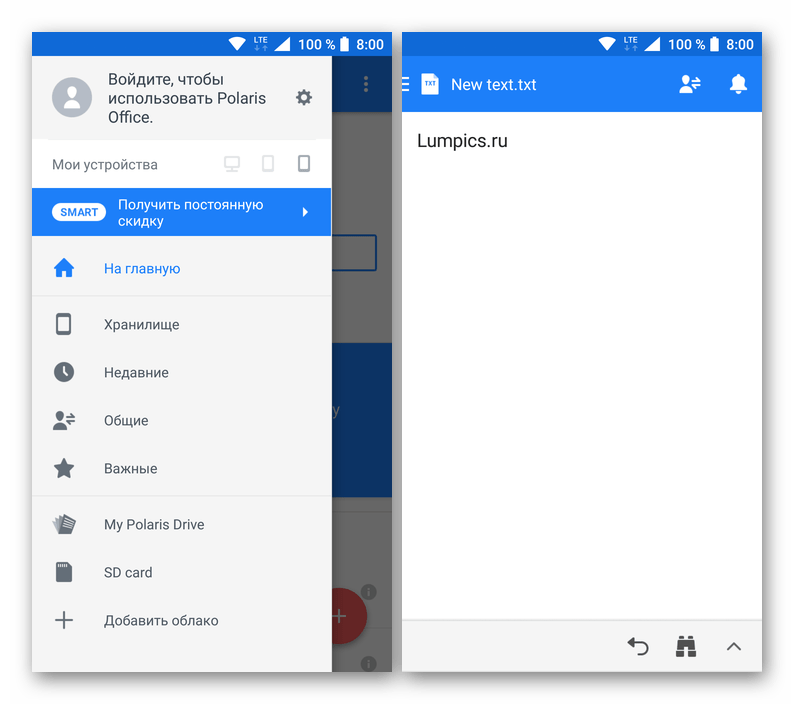
И все же, говоря о документах, стоит отметить, что Polaris Office поддерживает большинство фирменных форматов Microsoft. В его составе есть аналоги Word, Excel и PowerPoint, собственное облако и даже простой Блокнот, в котором можно по-быстрому набросать заметку. Помимо прочего, в этом Офисе присутствует поддержка PDF – файлы данного формата можно не только просматривать, но и создавать с нуля, редактировать. В отличие от конкурентных решений Гугл и Майкрософт, распространяется этот пакет в виде всего одного приложения, а не целой «пачки», благодаря чему можно существенно сэкономить место в памяти мобильного устройства.
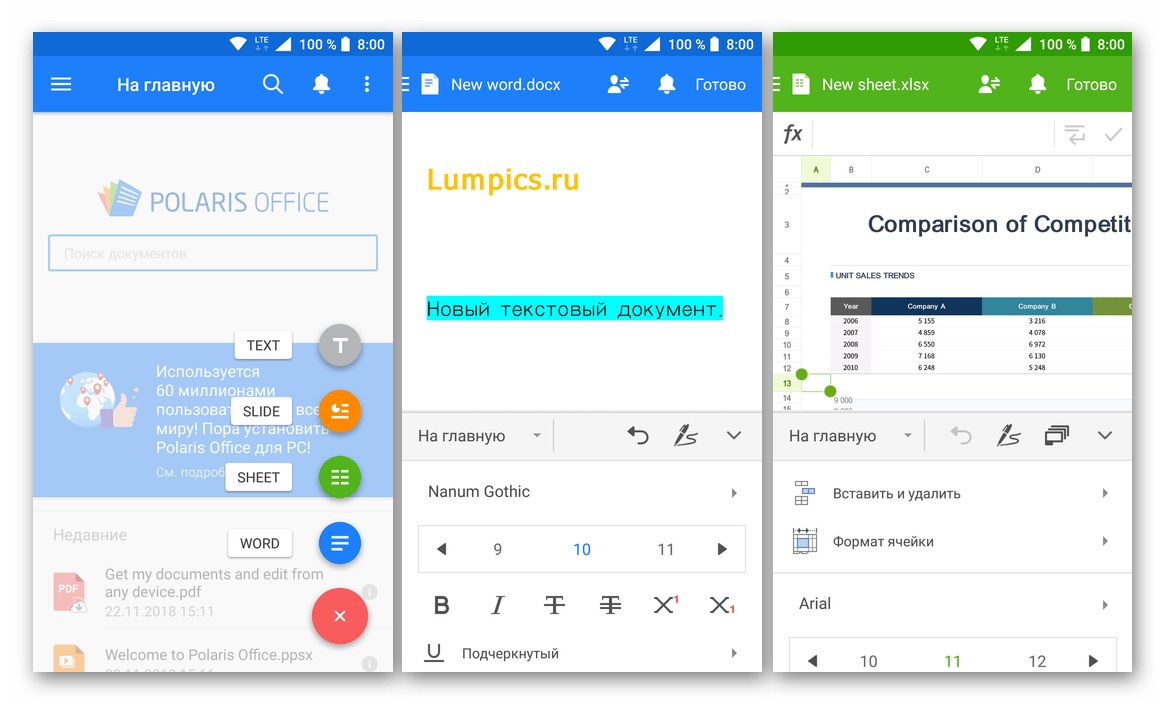
WPS Office
Довольно популярный офисный пакет, за полную версию которого тоже придется заплатить. Но если вы готовы мириться с рекламой и предложениями о покупке, есть все шансы нормально реализовать работу с электронными документами как на мобильных устройствах, так и на компьютере. В WPS Office тоже реализована облачная синхронизация, имеется возможность совместной работы и, конечно же, поддерживаются все распространенные форматы.

Как и продукт Polaris, это всего одно приложение, а не набор таковых. С его помощью можно создавать текстовые документы, таблицы и презентации, прорабатывая их с нуля или используя один из множества встроенных шаблонов. Здесь тоже есть инструменты для работы с PDF – доступно их создание и редактирование. Отличительной же особенностью пакета является встроенный сканер, позволяющий оцифровывать текст.
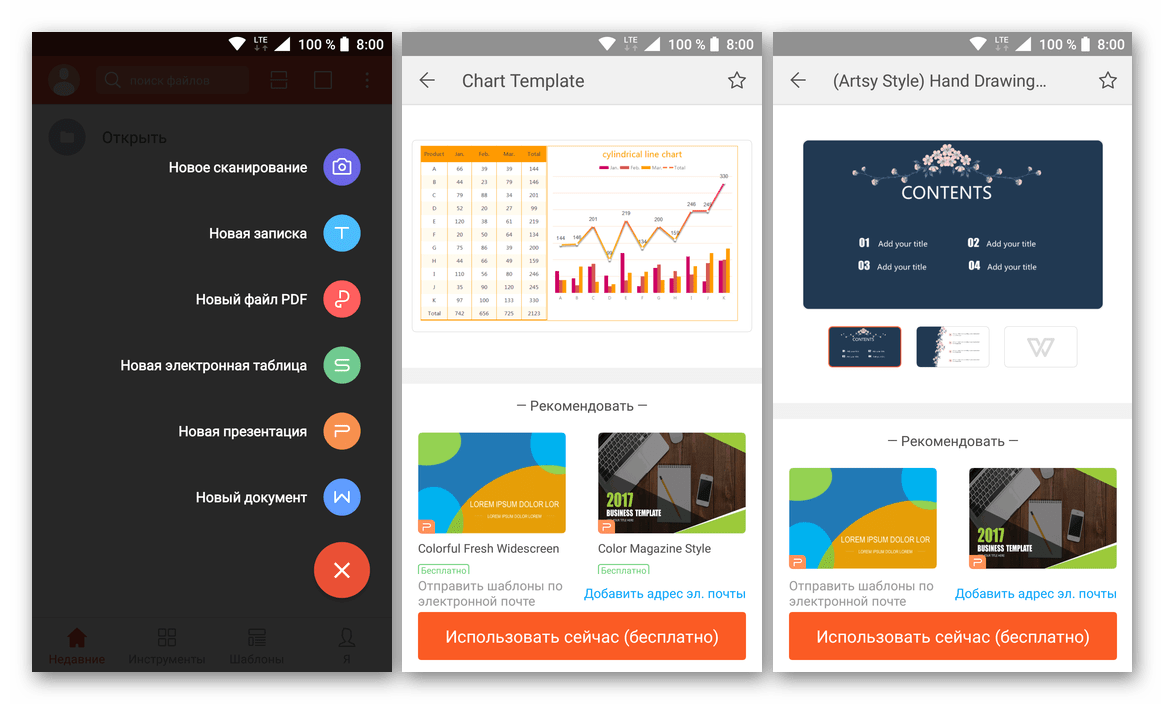
OfficeSuite
Если предыдущие офисные пакеты были похожи не только функционально, но и внешне, то OfficeSuite наделен уж слишком простым, не самым современным интерфейсом. Он, как и все рассмотренные выше программы, тоже является платным, но и в бесплатной версии можно создавать и изменять текстовые документы, электронные таблицы, презентации и PDF-файлы.
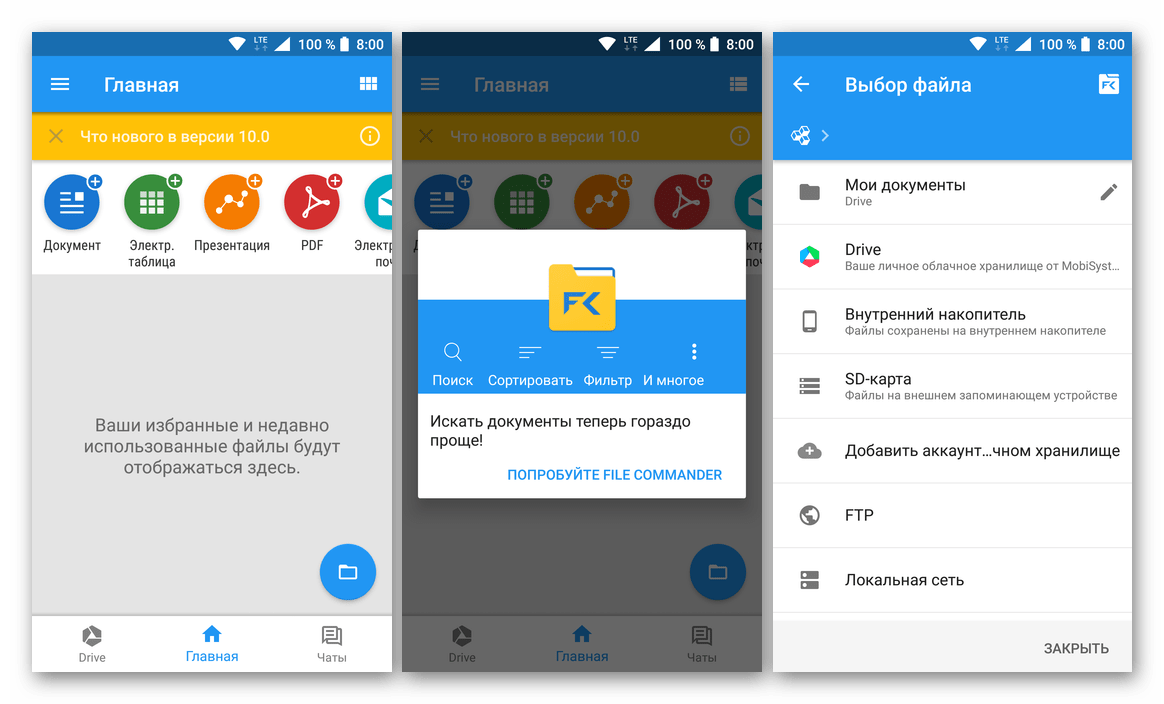
В программе есть и свое облачное хранилище, а помимо него можно подключить не только стороннее облако, но и собственный FTP, и даже локальный сервер. Вышеперечисленные аналоги этим уж точно похвастаться не могут, как не могут они похвастаться и встроенным файловым менеджером. Suite, как и WPS Office, содержит в своем составе средства для сканирования документов, причем сразу можно выбрать, в каком виде текст будет оцифрован – Word или Excel.
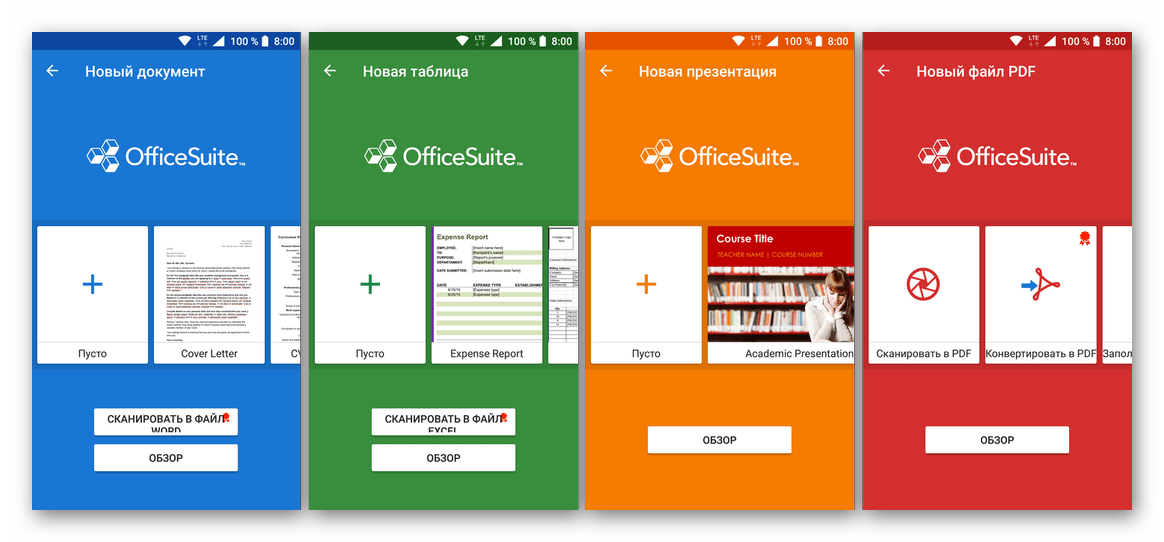
Smart Office
Из нашей скромной подборки этот «умный» Офис вполне можно было бы исключить, но наверняка многим пользователям будет достаточно и его функциональности. Smart Office – это средство просмотра электронных документов, созданных в Microsoft Office Word, Excel, PowerPoint и других подобных программах. С рассмотренным выше Suite его объединяет не только поддержка формата PDF, но и тесная интеграция с такими облачными хранилищами, как Google Диск, Dropbox и Box.
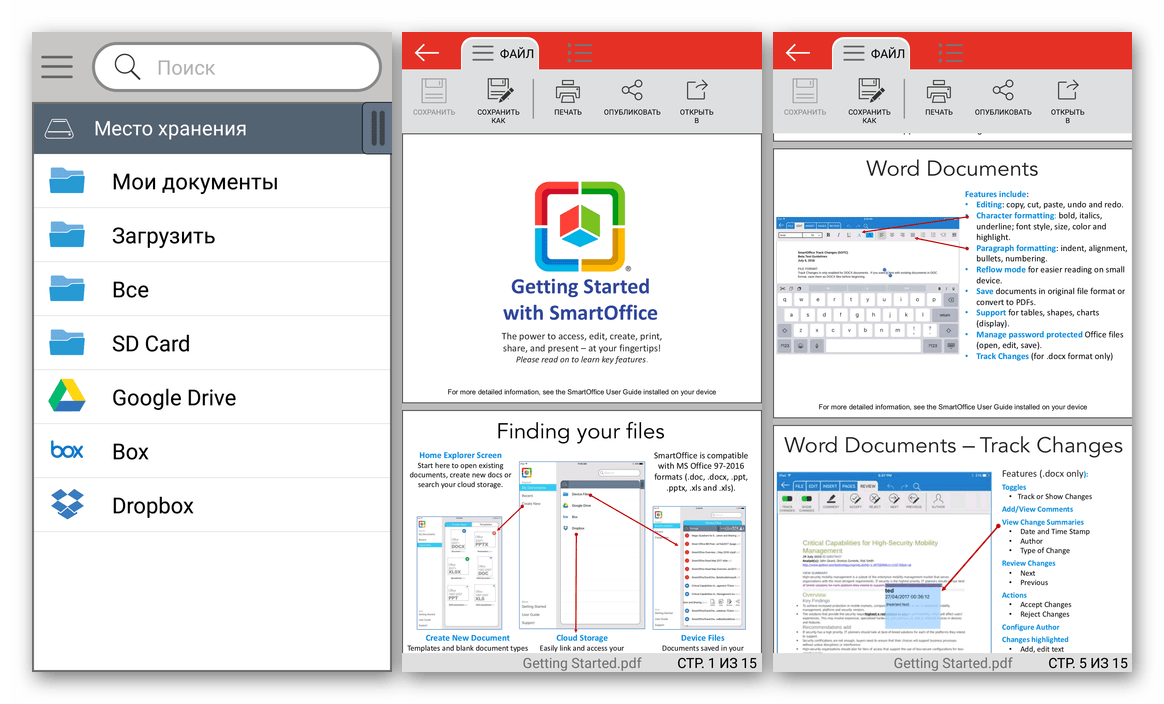
Интерфейс приложения больше напоминает файловый менеджер, чем офисный пакет, но для простого просмотрщика это, скорее, достоинство. К числу таковых стоит причислить и сохранение изначального форматирования, удобную навигацию, фильтры и сортировку, а также, что не менее важно, продуманную систему поиска. Благодаря всему этому вы можете не только быстро перемещаться между файлами (даже разного типа), но и легко находить в них интересующий контент.
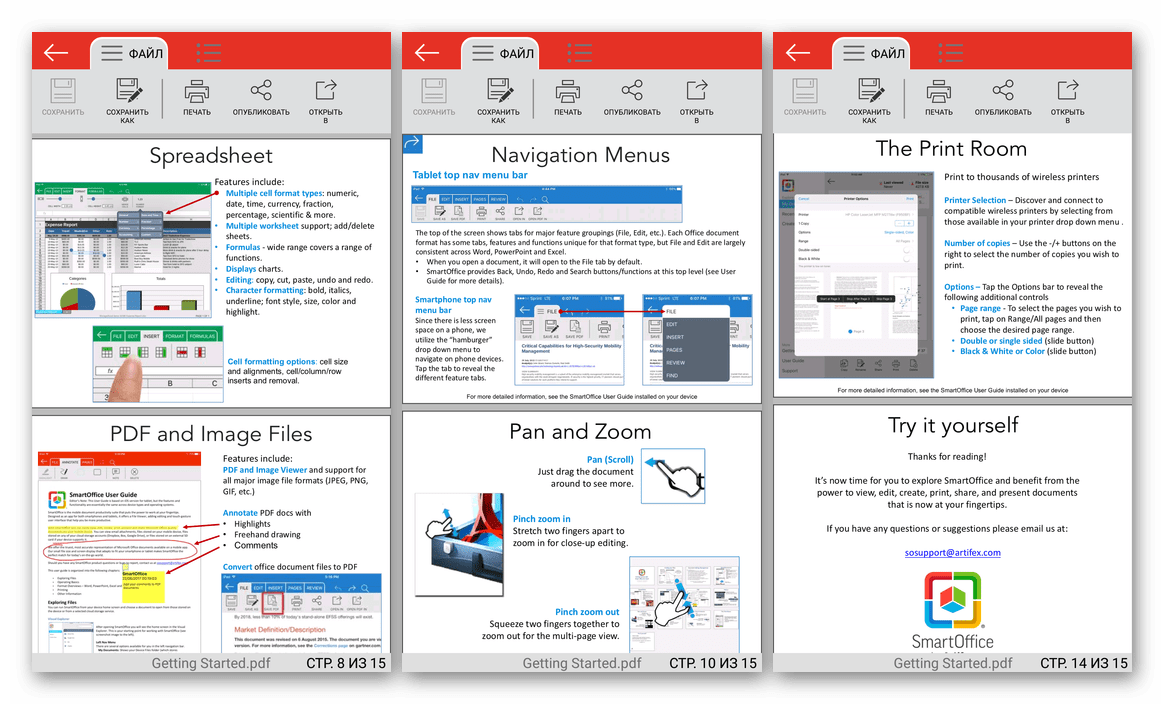
Заключение
В этой статье мы рассмотрели все наиболее популярные, многофункциональные и действительно удобные офисные приложения для ОС Android. Какой из пакетов выбрать – платный или бесплатный, представляющий собой решение «все в одном» или состоящий из отдельных программ – оставим этот выбор за вами. Мы же надеемся, что данный материал поможет определиться и принять правильное решение в этом, казалось бы, простом, но все же важном вопросе.
Мы рады, что смогли помочь Вам в решении проблемы.
Источник: lumpics.ru
TOP лучших офисных приложений для Android-планшетов
Здравствуйте. Как вы могли заметить, на сайте в шапке появились ссылки на обзоры лучшего софта, и господа Тарас Жуков и Дмитрий Романов уже успели написать обзорные статьи разного рода программ для iOS и Android. Теперь настало и моё время вливаться в тусовку с обзором и сравнением офисных/текстовых редакторов.
Лучший Telegram-канал про технологии (возможно)
Сходив в одноименный раздел на сайте и отсортировав программы по скачиваниям и рейтингу, я выбрал пятерку лидеров, которую мы и будем пристально разглядывать. А именно:
- OfficeSuite
- Polaris Office (4)
- QuickOffice
- Smart Office 2
- Word to Go
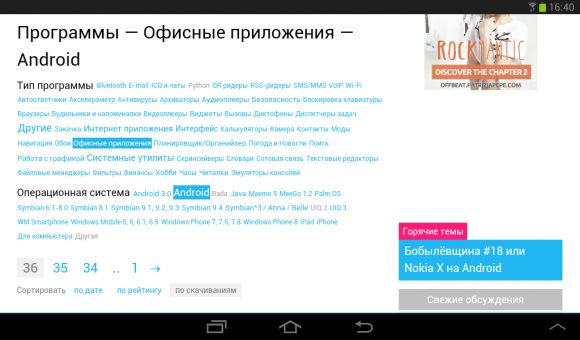
Для проведения тестирования я попросил нашего главного редактора Александра Бобылёва выслать мне пару особо хитрых документов, которые уже несколько раз фигурировали в наших трешкастах и не смогли нормально отобразиться в «родной» для себя среде — в программе, написанной майкрософтом для виндоус фона. Посмотрим, как с этими непростыми задачами справятся наши сегодняшние претенденты. Выстраивать топ я не буду, пойдем просто по порядку.
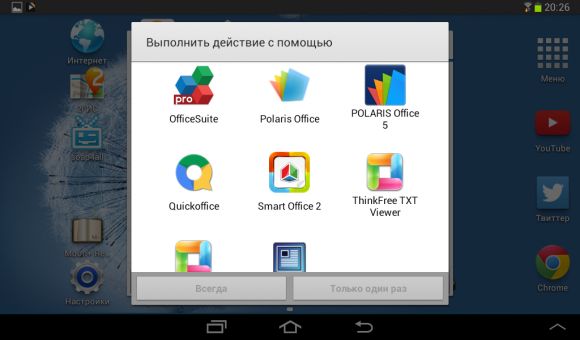
В качестве «эталона» я взял LibreOffice Writer. Стоит признать, что даже он порой «лажает» — обратите внимание на пометки на скриншотах. К сожалению, владельцем майкрософтовского офиса я не являюсь, что, впрочем, считаю за плюс и всегда при знакомстве с девушками не забываю упомянуть этого, поэтому эталон на компьютере у нас один.
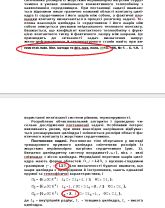
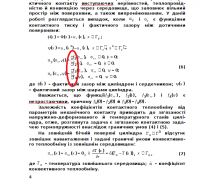


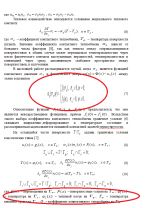
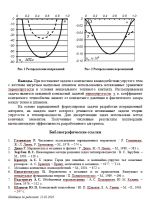
Кроме этого хочу уточнить, что я по началу тестировал офисные пакеты полностью — жирности, курсивы, упорядочивания, списки и в целом количество возможностей редактора, однако после того, как статья стала неподъемной и я решил избавиться от этих «повторений». Все представленные тут редакторы на должном уровне «умеют» стандартный набор, все действия над текстом осуществляются практически по одному и тому же сценарию, — так, как написано в гайдлайнах по дизайну приложений для Android, поэтому описывать то, как все классно с жирностью во всех редакторах я не буду.
Также я не стал проверять редакторы на возможность чтения PDF — если возможность заявлена, значит редакторы с ней справляются без каких либо проблем.
OfficeSuite
История разработки этой программы насчитывает не один год. В свое время была даже версия для Symbian (и довольно неплохая), с которой собственно, все и началось. Разработчики утверждают, что программа практически всеядна и умеет открывать такие форматы, как DOC / DOCX, DOCM, RTF, TXT, LOG, XLS, XLSX, XLSM, CSV, PPT, PPTX, PPS, PPSX, PPTM, PPSM, PDF, EML, ZIP. Признаюсь, пару из расширений я впервые вижу и никогда не использовал.
OfficeSuite показал довольно неплохие результаты при открытии обоих документов, в некоторых местах отображение было даже лучше, чем на компьютере. Однако и без проблем не обошлось, не отобразился номер примечания в подвале, слиплись цифры в графиках, но проблема легко решается небольшим растягиванием. Все изображения и формулы отобразились как надо.
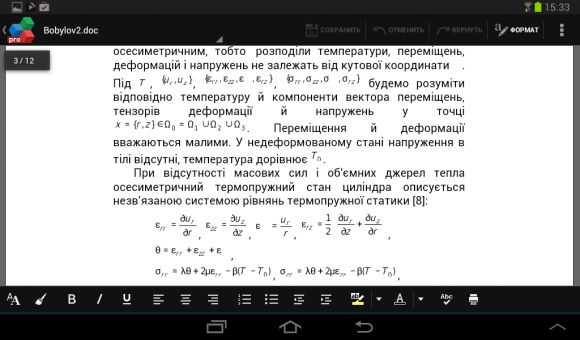
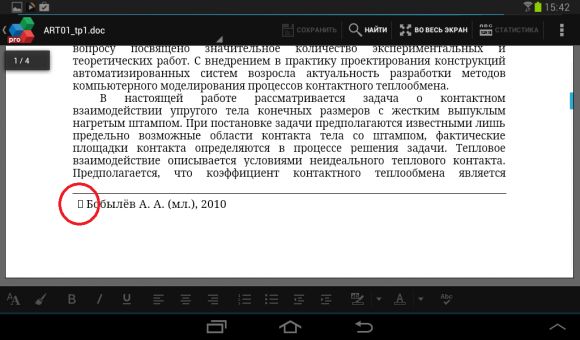
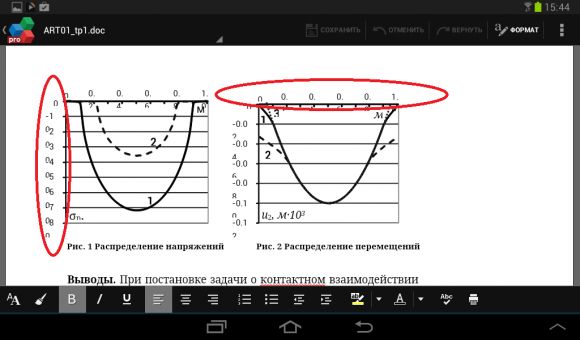
При первом прямом (не открытии файла) запуске программа предложит вам скачать специальный набор шрифтов (документы открывались без них).
Меня очень приятно удивила возможность печатать прямо с устройства. Для этого достаточно добавить виртуальный принтер в Хроме или аккаунте Гугл, а потом дать программе доступ. Попробовал — работает! Магия, да и только. 🙂
OfficeSuite допустил 2 ошибки в форматировании наших документов. Ещё один бал снимем за скудное количество настроек — 7/10.
Polaris Office 4
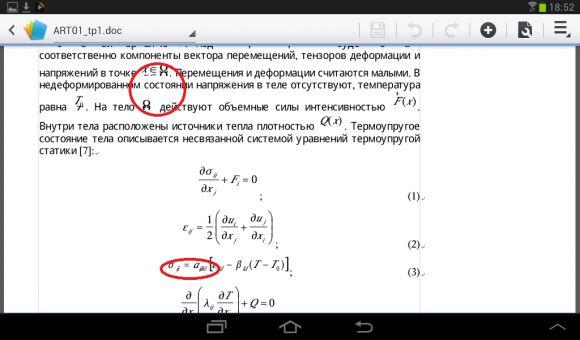
«Полярис» — редактор, который поставлялся бесплатно вместе с моим устройством (Tab 2 7.0), именно поэтому я указал версию — 4, т. к. на данный момент существует уже пятая, но, к сожалению, опробовать её мне не удалось. Причина тому: поверх экрана редактора разработчики поместили сообщение о том, что я уже использую бесплатную версию для моего устройства Samsung, пользуйтесь им, зачем вам пятая версия? И действительно. Удалять четвертую и ставить пятую я не стал.
Как можно видеть, у пакета возникли некие проблемы с формулами — картинка отражалась, а в нижнем индексе шрифт стал слишком мелким, чтобы комфортно все разглядеть.
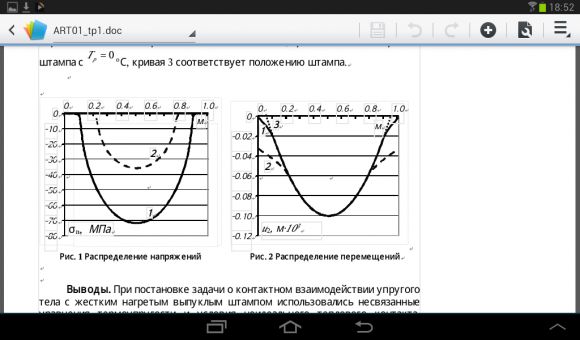
С отображением графиков и формул проблем не возникло, но отображение полей перечеркнуло цифры на рис. 1, что в целом можно считать провалом теста.
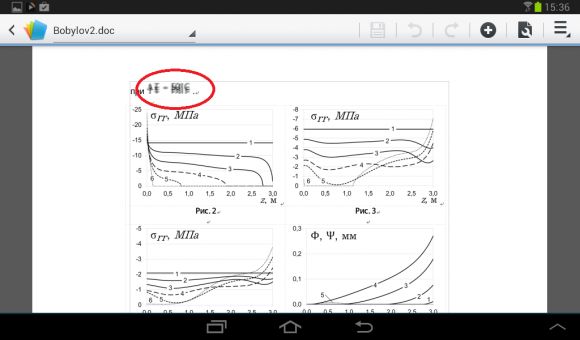
Нашлась и довольно странная размытость, и всё же пакет отлично справился с отображением номера сноски.
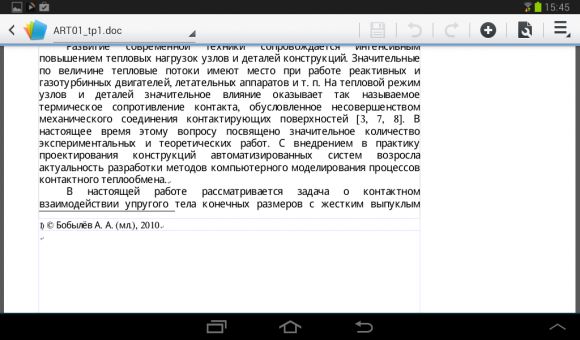
Приятно порадовало отображение переносов, в предыдущем этого даже нельзя включить.
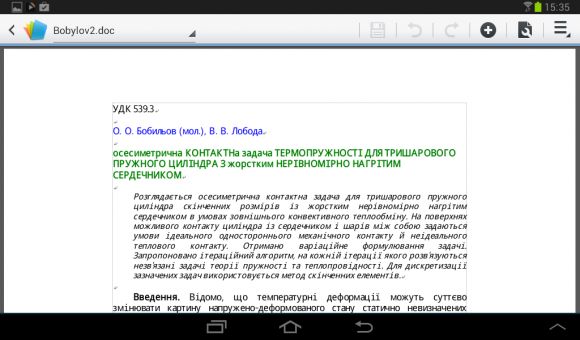
Самым главным удивлением была функция «Текст в речь», и это в бесплатной версии, поставляемой с устройством! Нужно признать, что читает диктор довольно неплохо. Правда, непонятно зачем он делает паузы при прочтении строки. Точки нет, надо читать дальше, однако возникает довольно заметная пауза, как будто имеется знак паузы — запятая или точка.
Редактор в плане функционала и удобства пользования мне понравился больше, чем предыдущий, поэтому 7/10 (минус 3 балла за ошибки, плюс 1 за дизайн и удобство в купе с функцией чтения).
QuickOffice
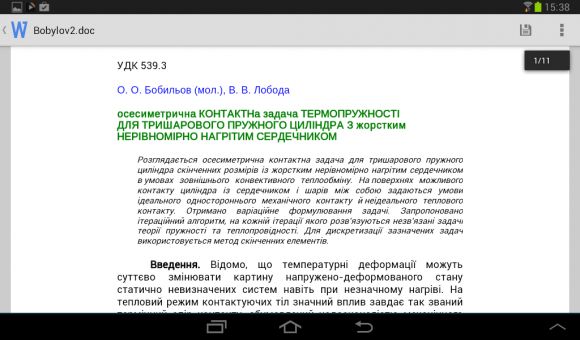
От продукта корпорации добра (или зла?) я ожидал ровной и хорошей работы, а встретил совсем не то, чего ожидал. Сначала ничего не предвещало беды, формулы и изображения смотрелись отлично, хоть и слегка разряженно, шрифты тоже, форматирование в целом, однако все изменилось, когда дело дошло до более сложных вариантов. Если тут наш офисный пакет решил показать знаки параграфа вместо символов;
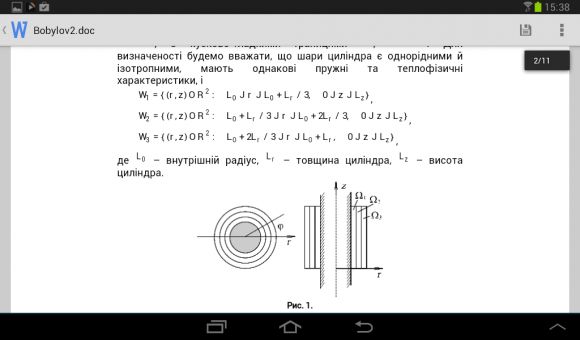
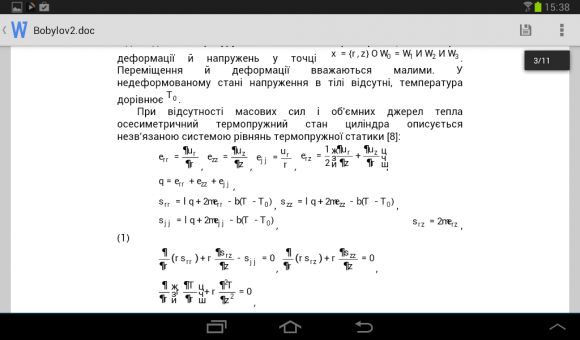
То в случае с графиками редактор их просто не показал! Даже не попытался. Напоминает рассказ Бобса про «Оффис» на виндоус фон.
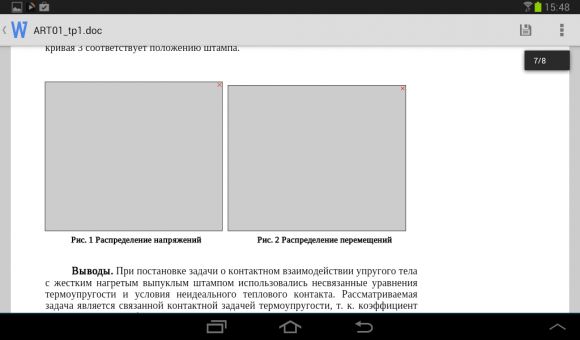
Стоит упомянуть и скорость работы приложения. Я уточню, что все приложения запускаются «соло» — все остальное из памяти выгружается, т.е. у всех равные условия по использованию ресурсов. QuickOffice работает из рук вон плохо: документы открываются медленно, рендеринг проходит медленно, листание — что бы вы могли подумать? Да, тоже медленное!
Программой на данный момент просто не комфортно пользоваться. Боюсь, что онлайн вариант Google Drive, запущенный в браузере, работает в разы быстрее и приятнее, чем QuickOffice. -3 балла за ошибки (-2 сразу за полное игнорирование графиков) и ещё -2 за ужасающую скорость работы. В итоге 5/10.
Smart Office 2
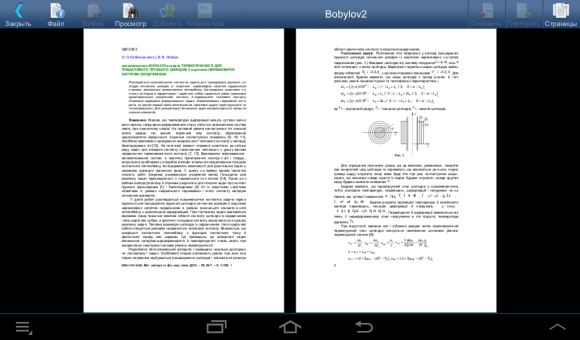
Этот офисный пакет радует с первых секунд — документы открываются практически моментально, скроллинг и масштабирование самое плавное среди испытуемых, да ещё и плюс ко всему есть красивая листалка в iTunes-стиле и симпатичный интерфейс в целом.
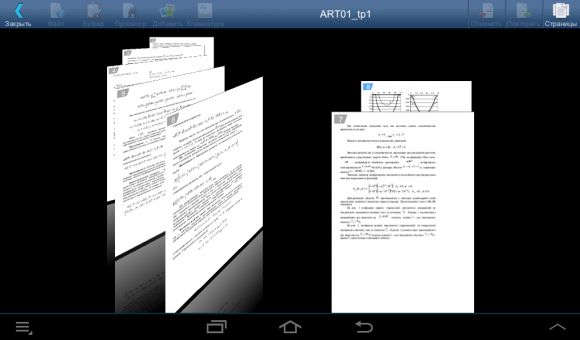
К сожалению, с отображением документов все не так гладко. Символы порой заменяются на квадратики, наползают друг на друга или вообще заменяются кириллической «альтернативой»
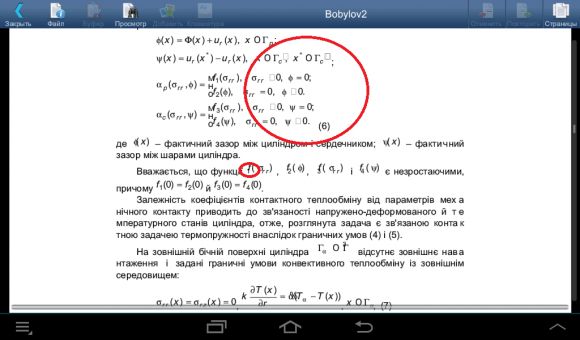
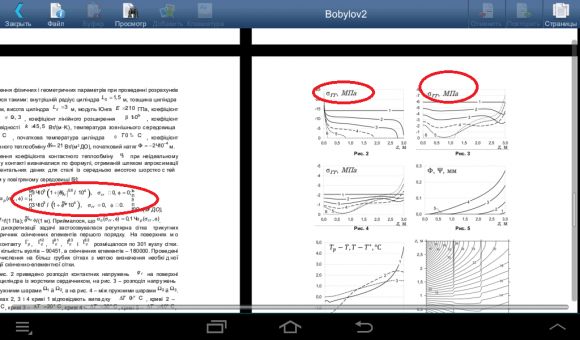
При этом самый сложный график отобразился как надо. Ну, за исключением букв греческого алфавита.
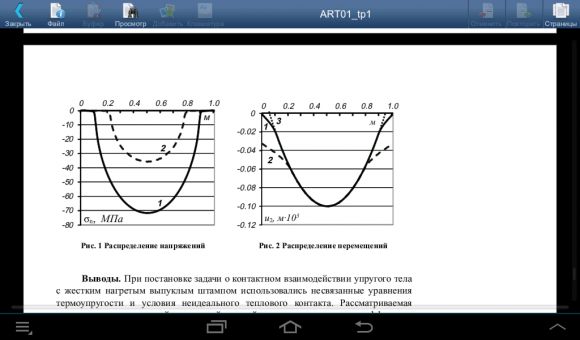
Помимо красивого интерфейса, программа умеет печатать по технологии «Print Room», а также выводить картинку на проекторы в специальном презентационном режиме. Сам редактор тоже довольно симпатичный и удобный, кнопки действий всплывают как в iOS около текста, над которым производится манипуляция. К минусам можно только отнести довольно корявый автоматический перевод программы на русский язык. 7/10.
Word to Go (Documents to Go)
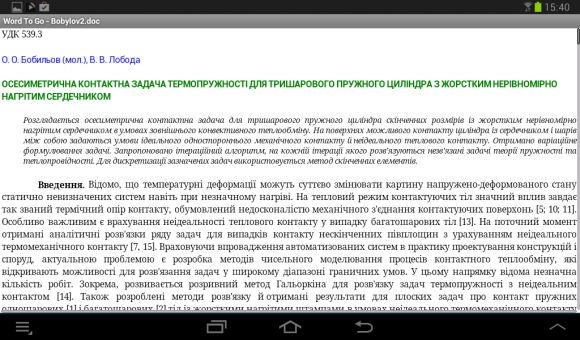
Последний претендент на трон в нашем обзоре оказался самым худшим из всех сегодня представленных вам. Откровенно говоря, я даже не знаю, за что и хвалить эту программу. Наверное, только за минимализм, да и то — этот минимализм таков, что мешает нормальной работе. Просто посмотрите на этот интерфейс.

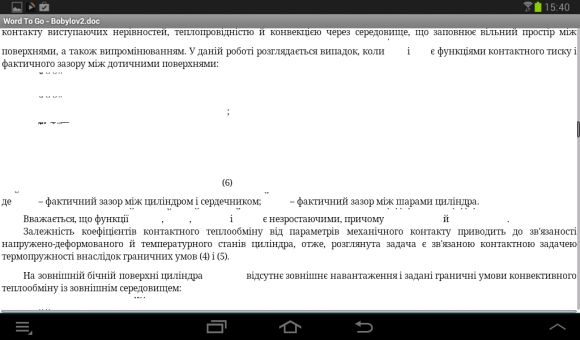
А вот формулы — их нет, но они есть, вот там, между запятыми. И нет, если подождать, то они не появятся. Просто программа не смогла их показать — слишком сложно.
Или формулы вроде как есть, но не поместились, только края видно.
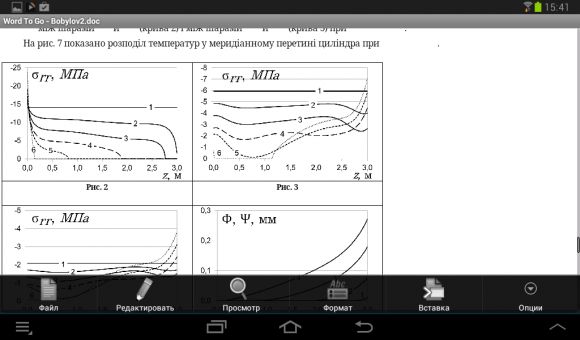
И, конечно, не стоит забывать о том, как медленно работает эта программа в целом — открывает медленно, масштабирует медленно, всё медленно. Для масштабирования даже сделали специальный индикатор, чтобы вы не сидели 15 секунд просто так, а наслаждались полосочкой.
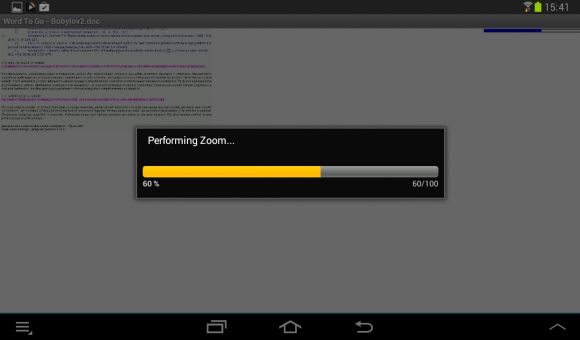
Ну и на сладкое — наш самый сложный тест. Word To Go проходит его на уровне Quickoffice, то есть вовсе не отображает графики.
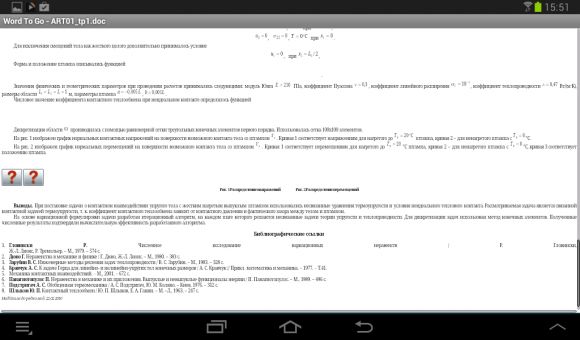
Я поставлю этому пакету 2/10. Возможно, он и неплох, но только для каких-то совсем простых задач, однако его удобство, а точнее его отсутствие на корню обрубает возможность нормального использования программы в повседневных целях.
Не хотелось бы подводить полного итога по приложениям. Скажу лишь, что явного победителя я не нашел — все в чем-то, да лажают, но если бы я выбирал себе офисный пакет, то я выбирал бы из OfficeSuite, Polaris Office и Smart Office 2. Конечный же выбор за вами — пользователями.
Лучший пакет на ваш взгляд
Источник: trashbox.ru
Приложение офис для андроид что это за программа
Будь в курсе последних новостей из мира гаджетов и технологий
iGuides для смартфонов Apple

Office Mobile — приложение Microsoft для работы с любыми офисными файлами

Александр Кузнецов — 4 ноября 2019, 15:00
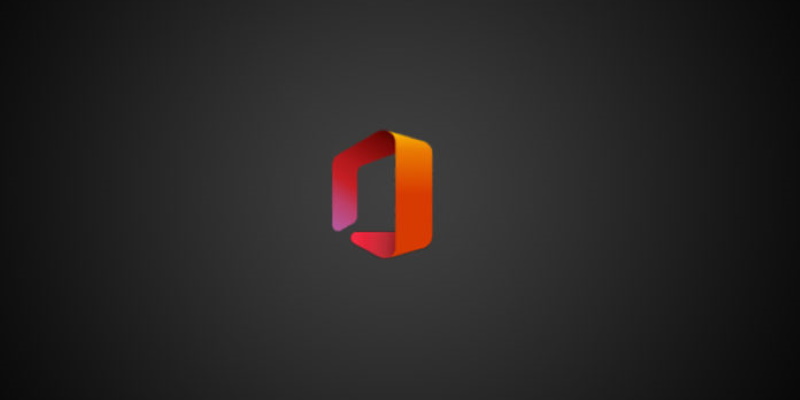
Microsoft выложила в Play Маркет приложение Office Mobile. В нём собраны все офисные программы компании, включая Word, Excel, Powerpoint и Outlook.
Через несколько часов после выпуска Microsoft закрыла доступ к Office Mobile, однако приложение успели скопировать, и теперь оно доступно в сторонних источниках (например, на APK Mirror).
В Play Маркете была выложена не релизная сборка Office Mobile, а бета-версия с ранним публичным доступом. По какой причине компания убрала её из магазина, неизвестно. Можно предположить, что произошёл фальстарт, и приложение вообще не должно было оказаться там до определённой даты, но кто-то случайно опубликовал его.
Office Mobile представляет из себя хаб, в котором можно создавать и редактировать любые офисные файлы, а также делиться ими с другими пользователями через облачное хранилище. Кроме того, это приложение предоставляет возможность коллаборации — сразу несколько пользователей могут совместно работать над файлом, к которому им предоставлен доступ с правом редактирования. Примерно такая же функция есть в Google Docs.
Для работы с файлами разных типов необходимо, чтобы на смартфоне или планшете были установлены соответствующие офисные приложения Microsoft (если их нет, Office Mobile предложит перейти в Play Маркет и установить недостающие). В Office Mobile интегрировано приложение Sticky Notes, которое позволяет работать с быстрыми заметками (устанавливать Sticky Notes отдельно не требуется).
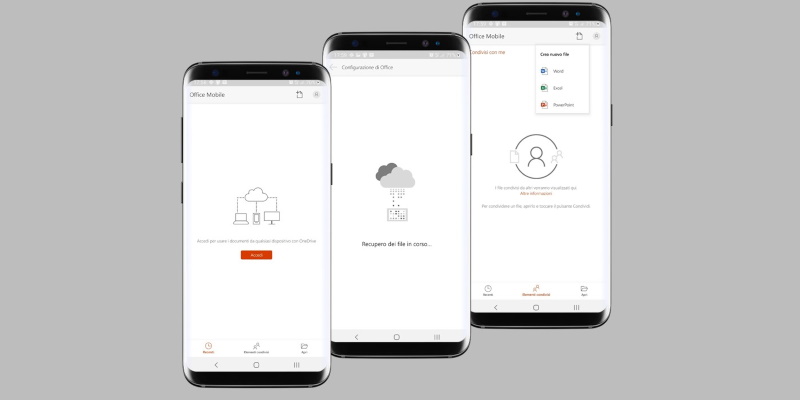
Office Mobile — не просто приложение для запуска других приложений, у него есть несколько дополнительных возможностей. Например, в нём можно конвертировать файлы из одного формата в другой (из Word, Excel или Powerpoint в PDF и т. п.), создавать из изображения редактируемый Word-файл, преобразовывать фотографию таблицу в редактируемый Excel-файл и создавать Powerpoint-презентацию из фотографий, хранящихся в памяти смартфона. Также можно сканировать документы камерой смартфона и подписывать документы цифровой подписью. Ещё одна дополнительная функция — встроенный сканер QR-кодов с просмотром закодированного текста и автоматическим переходом по ссылкам.
Это не первая попытка Microsoft создать единый инструмент для работы с офисными приложениями. Нечто подобное было на смартфонах с Windows Phone и Windows Mobile — через Office Hub можно было открывать документы в Excel, Word, PowerPoint и OneNote.
Скачать приложение Office Mobile можно с APK-Mirror (из Play Маркета оно удалено). Перед его установкой необходимо разрешить инсталляцию приложений из неизвестных источников в системных настройках безопасности устройства.
Источник: www.iguides.ru